Puede tener acceso al buzón de otra persona si se le conceden los permisos adecuados en el buzón.
Considere estos escenarios:
-
Un director debe contar con un asistente para supervisar correo electrónico en su nombre. En este escenario, un asistente al que se le han otorgado los permisos adecuados para un buzón del director puede ver el buzón del director.
-
Un director debe contar con un asistente para supervisar una carpeta específica en su buzón. En este escenario, un asistente al que se le han otorgado los permisos adecuados para una carpeta de un buzón del director solo puede ver el contenido de esa carpeta concreta del buzón del director.
Nota: Esta característica solo está disponible para Microsoft 365 cuentas de correo electrónico y otras cuentas basadas en Microsoft Exchange. Para más información, consulte ¿Qué es una cuenta de Microsoft Exchange Server?
En los pasos de este artículo se supone que ya le han concedido los permisos adecuados para el buzón de la otra persona.
En este artículo:
Obtener acceso al buzón de otra persona en Outlook
Si está utilizando Outlook 2013, el buzón al que le han concedido acceso se mostrará automáticamente en la lista de carpetas. En el ejemplo siguiente, a Adam Barr le han concedido acceso al buzón de Kim Akers. El buzón de Kim se visualiza automáticamente en la lista de carpetas de Adam en Outlook 2013.
Nota: Si recientemente se le ha concedido acceso al buzón, puede tardar unas horas en mostrarse el buzón del otro usuario en la lista de carpetas.
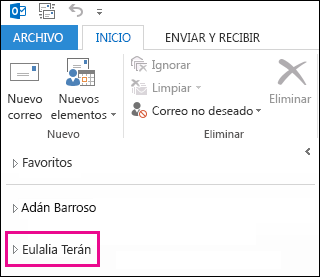
Agregar el buzón de otra persona a su lista de carpetas de Outlook Web App
Una vez completado este procedimiento, el buzón de la persona al que se le ha proporcionado acceso se mostrará en la lista de carpetas de Outlook Web App cada vez que abra Outlook Web App.
-
Inicie sesión en su buzón con Outlook Web App.
-
Haga clic con el botón secundario en su nombre en la lista de carpetas, y haga clic en Agregar carpeta compartida.

-
En el cuadro de diálogo Agregar carpeta compartida, escriba el nombre del buzón al que se le ha proporcionado acceso, y haga clic en Agregar.
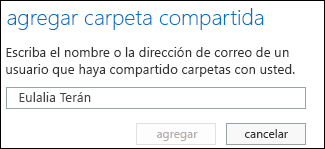
-
El buzón aparece en la lista de carpetas de Outlook Web App.
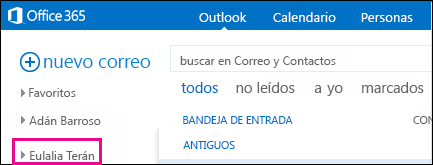
Si solo se le ha proporcionado acceso a carpetas específicas en el buzón del otro usuario, solo verá las carpetas para las que se le haya concedido acceso.
Si decide que ya no desea ver el buzón de la otra persona cada vez que abra Outlook Web App, haga clic con el botón secundario en la carpeta y haga clic en Quitar carpeta compartida.
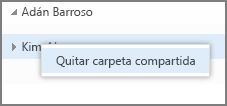
Abrir el buzón de otra persona en una ventana del explorador independiente en Outlook Web App
Si no desea agregar el buzón de la otra persona a la lista de carpetas de Outlook Web App, puede abrir el buzón de la otra persona en otra ventana del explorador.
-
Inicie sesión en su buzón con Outlook Web App.
-
En la barra de navegación de la parte superior de la pantalla de Outlook Web App, haga clic en su nombre. Aparecerá una lista desplegable. Haga clic en Abrir otro buzón.
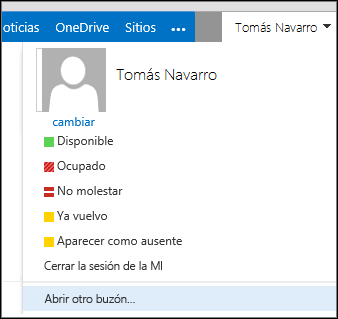
-
Escriba la dirección de correo electrónico del otro buzón que desee abrir y haga clic en Abrir.

-
El buzón de la otra persona se abre en otra ventana del explorador de Outlook Web App.
Si solo se le ha proporcionado acceso a carpetas específicas en el buzón del otro usuario, solo verá las carpetas para las que se le haya concedido acceso.
Sugerencia: Si el buzón al que se le ha proporcionado acceso es uno al que necesita tener acceso a menudo, puede hacer que el buzón se muestre en la lista de carpetas del buzón de Outlook Web App. Para ello, consulte Agregar otro buzón del usuario a la lista de carpetas de Outlook Web App anteriormente en este artículo.
¿Y si necesito más información?
-
Al permiso para actuar en nombre de otro usuario o grupo se le conoce comúnmente como acceso delegado. El permiso para acceder al buzón de otra persona es un ejemplo de permiso de acceso delegado que se puede otorgar a un usuario. Otros ejemplos de permisos de acceso delegado son los siguientes: permiso para enviar correo electrónico en nombre de otra persona, y permiso para acceder y administrar el calendario de otro usuario.
-
Para obtener más información sobre cómo iniciar sesión en Outlook Web App, consulte Inicio de sesión en Outlook Web App.
-
Para más información sobre cómo enviar correo electrónico en nombre de otra persona o grupo, vea Enviar correo electrónico de otra persona o grupo.
-
Para obtener información sobre cómo administrar el correo y los elementos de calendario de otra persona usando Outlook, consulte Administrar elementos de correo y calendario de otra persona.







